Tentang Check Flash
Check Flash adalah salah satu alat (aplikasi) gratis untuk mengetes
kesehatan memori flash (diantaranya UFD dan Micro SD Card, red) yang berjalan
pada komputer berbasis Windows, dikembangkan oleh Cherkes Mikhail. Sampai
dengan saat tulisan ini diterbitkan, aplikasi ini telah mencapai versi 1.16.1.
Check Flash adalah utilitas kompak yang membantu Anda
menguji perangkat memori flash seperti perangkat penyimpanan USB (flashdisk dan
micro sd card). Hal ini dapat memberikan Anda informasi mengenai kecepatan yang
dicapai oleh perangkat dalam membaca dan menulis saat digunakan. Dan...... ini
yang ternyata membahagiakan penulis, setelah proses pengujian baca/tulis
bersamaan dengan proses penghapusan secara penuh yang lama, UFD menjadi sehat
kembali atau setidaknya error-nya menjadi berkurang.
Warning!!! Berhati-hatilah. Progam ini bisa sangat “berbahaya”.
Backup lah terlebih dahulu semua data Anda. Setelah melakukan penghapusan penuh
atau melalukan test menulis/membaca atas partisi UFD atau micro SD Card Anda, semua
data akan hilang selamanya! Penulis tidak bertanggung jawab atas penggunaan
software ini.
Cara Penggunaan Check Flash
Persiapan Awal
Bagi Anda yang tertarik untuk mengujicoba aplikasi ini, maka
harus mempersiapkan hal-hal berikut ini:
1. Anda harus sabar dan teliti. Karena aplikasi ini
akan menghapus semua data flash drive Anda. Dan aplikasi ini akan beroperasi
dalam waktu yang tidak sebentar, tergantung kualitas flash drive Anda dan
koneksi USB. Mungkin akan berjalan sekitar 1,5 jam untuk UFD Generic (Bajakan).
2. UFD atau Micro SD yang akan kita cek kinerja dan
kesehatanya. Pastikan semua data yang ada di dalamnya sudah disalin ke media
penyimpanan yang aman.
3. Port USB pada komputer atau laptop Anda.
Pastikan port USB yang dipilih adalah port USB yang bagus koneksinya dan tidak
bermasalah.
4. Untuk mengecek micro SD Card, ada tambahan
hardware lain yaitu card reader. Gunakanlah card reader yang berkualitas.
5. Aplikasi Check Flash yang bisa Anda unduh pada tautan
berikut atau di bawah postingan ini. Aplikasi ini tidak perlu diinstallkan,
karena portabel. Penulis menguploadnya dalam format file ISO. Gunakanlah
aplikasi WinRAR, WinZip atau 7zip untuk mengekstraknya.
Proses Pengujian Baca/Tulis dan Penghapusan Menyeluruh
1.
Buka aplikasi dengan cara klik dua kali atau
bisa klik kanan lalu open.
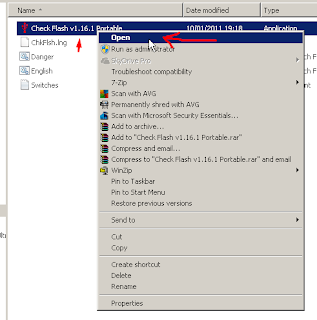 |
| Gambar 1 - Buka Aplikasi Check Flash |
2.
Terbuka jendela baru. Ada tiga pilihan
pengetesan. Perhatikan gambar 2
 |
| Gambar 2 - Tampilan Fitur Aplikasi Check Flash |
3. Sesuai gambar di atas, aplikasi ini memberikan
tiga akses, yaitu: file sementara, sebagai drive logis atau sebagai perangkat
fisik untuk melakukan tes baca dan tulis dari flash drive kita.
4. Urutannya, cobalah untuk memilih secara bertahap
mulai dari “USE TEMPORARY FILE”, jika aplikasi tidak bisa berjalan karena ada
error pada disk, coba akses yang kedua yaitu “AS LOGICAL DRIVE”, dan jika masih
tidak beroperasi coba yang ketiga, “AS PHISICAL DEVICE”. Biasanya, jika yang
pertama dan kedua tidak mau beroperasi (karena error yang lumayan pada disk),
akses yang ketiga bisa berjalan dengan baik [Ini pengalaman penulis].
5.
Tunggu sampai proses pengecekan dan pengujian selesai.
Perhatikan gambar 3
 |
| Gambar 3 - Proses pengujian baca/tulis flash drive selesai |
6. Setelah proses selesai, UFD atau Micro SD Anda
tidak akan langsung bisa digunakan. Karena setelah proses ini, partisi disk menjadi
UNLOCATED”. Berarti harus dibuat lagi partisi baru dan sekaligus melakukan
format ulang. Untuk membuat kembali partisi UFD/Micro SD, gunakan Minitool
Partition Wizard atau tool sejenisnya.
7. Dari pengujian yang kami lakukan, setelah selesai
pengecekan dan pengujian kecepatan baca/tulis, kemudian kami lakukan pembuatan
partisi baru terhadap disk tersebut, disk menjadi normal ketika dicek kembali.
Perhatikan Gambar 4.
 |
| Gambar 4 - Proses pengujian kedua, tampak tidak ada error pada UFD (atau jika ada error, mungkin akan berkurang) |
8.
Mungkin pembaca akan memiliki pengalaman yang
berbeda. Dan kami tekankan kepada Anda, bahwa semua hal yang Anda lakukan
terkait dengan tutorial ini, diluar tanggung jawab kami. Berhati-hatilah.
gunakan WinRAR,
WinZip atau 7Zip untuk mengekstrak isi file ISO-nya
Sebagai referensi, berikut kami
sertakan video tutorial penggunaan aplikasi “Check Flash” dalam menguji flash
drive yang sehat dan yang bermasalah pada salah satu kanal youtube kami.
